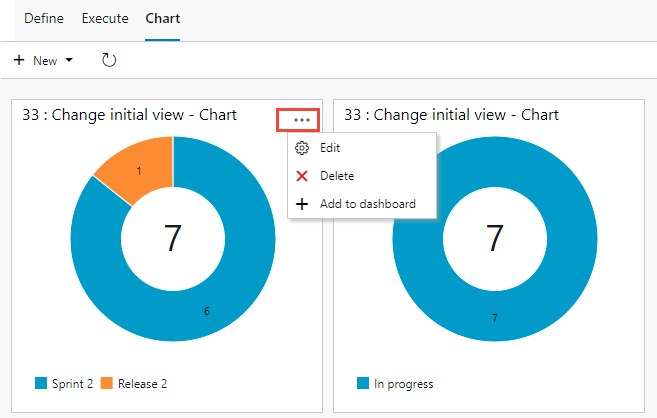Layanan Azure DevOps | Azure DevOps Server | Azure DevOps Server 2022
Temukan jawaban atas tanya jawab umum saat menggunakan Azure Test Plans. Untuk panduan cara penggunaan, lihat artikel berikut ini:
- Membuat paket pengujian dan rangkaian pengujian
- Membuat kasus pengujian manual
- Melacak status pengujian
- Ulangi pengujian dengan data yang berbeda
- Mengatur kebijakan retensi pengujian
- Menginstal ekstensi Uji & Umpan Balik
Paket pengujian dan rangkaian pengujian
Apa itu rangkaian pengujian berbasis kueri?
Rangkaian pengujian berbasis kueri menggunakan kueri untuk mengelompokkan kasus pengujian yang memiliki karakteristik tertentu, misalnya, semua pengujian yang memiliki Priority=1. Rangkaian pengujian secara otomatis menyertakan setiap kasus pengujian yang dikembalikan oleh kueri.
Dapatkah saya menyalin atau mengkloning rencana pengujian dan rangkaian pengujian?
Yes. Bergantung pada tindakan yang Anda inginkan, Anda dapat menyalin atau mengkloning rencana pengujian dan mengimpor atau mengkloning suite pengujian. Untuk mempelajari caranya, lihat Menyalin atau mengkloning rencana pengujian, rangkaian pengujian, dan kasus pengujian.
Note
- Anda dapat mengekspor maksimal 75 suite pengujian dalam satu operasi. Email mendukung hingga 1 MB data.
- Anda tidak dapat mengekspor lampiran rencana pengujian.
Bisakah saya melihat data paket pengujian yang saya ekspor, atau menyalinnya ke dokumen Word?
Yes. Pilih Cetak dalam kotak dialog Ekspor , lalu pilih Batal di kotak dialog Cetak . Opsi ini menampilkan data dalam laporan. Pilih semua teks, lalu salin dan tempelkan ke dokumen Word, jika Anda mau. Semua pemformatan dalam laporan dipertahankan.
Apa yang terjadi saat saya menghapus kasus pengujian dari rangkaian pengujian berbasis persyaratan?
Kasus pengujian masih ada di proyek Anda, tetapi kasus pengujian dihapus dari rangkaian pengujian. Selain itu, ini tidak lagi ditautkan ke item backlog untuk rangkaian pengujian tersebut.
Mengapa saya melihat rangkaian pengujian dan pengujian yang salah saat saya memilih Lihat Pengujian dari email pemberitahuan tentang pengujian yang ditetapkan kepada saya?
Situasi ini mungkin terjadi jika Anda diminta untuk memasukkan kredensial untuk Azure DevOps saat Anda mengklik tautan. Tanpa keluar dari Azure DevOps, pilih Lihat Pengujian lagi untuk melihat rangkaian pengujian dan pengujian yang benar.
Kasus pengujian
Dapatkah saya menyalin kasus pengujian dari satu proyek ke proyek lainnya?
Yes. Lihat Menyalin kasus pengujian. Untuk Azure DevOps Server 2020 dan versi yang lebih baru, Anda dapat menyalin kasus pengujian dari proyek ke rangkaian pengujian, atau Anda dapat menggunakan tampilan Grid untuk menyalin dan menempelkan kasus pengujian dari satu rangkaian ke rangkaian lainnya. Secara opsional, Anda dapat mengimpor dan mengekspor kasus pengujian secara massal.
Dapatkah saya menambahkan baris tambahan ke langkah pengujian?
Yes. Tekan Shift+Enter di bidang tindakan atau hasil yang diharapkan untuk menambahkan baris tambahan.
Bagaimana cara menyisipkan langkah pengujian ke dalam kasus pengujian?
Pilih langkah pengujian. Tekan Alt+P untuk menyisipkan langkah pengujian baru di atas langkah yang dipilih.
Bagaimana cara mengetahui apakah kasus pengujian ditambahkan ke suite pengujian lainnya?
Pilih kasus pengujian di tab Tentukan . Klik kanan atau pilih Opsi lainnya untuk membuka menu konteks, lalu pilih Tampilkan item tertaut.
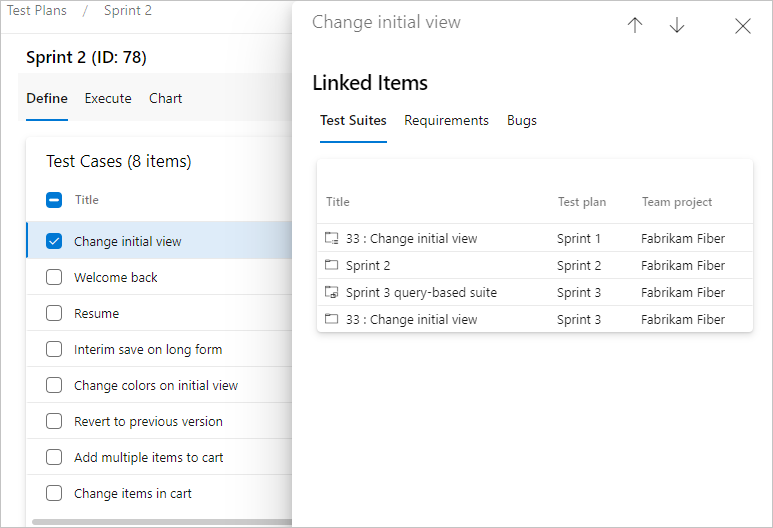
Dalam kotak dialog Item Tertaut , pilih Test Suites untuk melihat suite pengujian yang ditautkan ke kasus pengujian. Klik dua kali rangkaian pengujian untuk membukanya.
Bagaimana cara menghapus kasus pengujian atau artefak pengujian lainnya?
Lihat Menghapus artefak pengujian.
Menguji bagan pelacakan status
Bagaimana data ditampilkan dalam bagan untuk kasus pengujian yang berada di beberapa suite pengujian?
Untuk bagan kasus pengujian, jika kasus pengujian ditambahkan ke beberapa suite pengujian dalam paket, pengujian hanya dihitung sekali. Untuk bagan hasil pengujian, setiap instans pengujian yang dijalankan dihitung untuk setiap suite pengujian secara terpisah.
Siapa yang bisa membuat bagan?
Untuk membuat bagan, Anda harus ditetapkan setidaknya akses Dasar.
Bagaimana cara mengedit atau menghapus bagan?
Menguji konfigurasi
Apakah parameter adalah cara terbaik untuk menentukan bahwa pengujian harus dijalankan pada platform sistem operasi yang berbeda? Dan dengan browser, database, dan sebagainya yang berbeda?
Lebih baik menggunakan konfigurasi pengujian. Dengan parameter kasus pengujian, Anda menjalankan nilai parameter yang berbeda satu demi satu, yang membuatnya sulit untuk beralih dari satu platform ke platform lain. Untuk informasi selengkapnya, lihat Menguji konfigurasi yang berbeda.
Hasil pengujian dan pertahankan data pengujian
Apa batas retensi default?
Untuk proyek yang dibuat sebelum Oktober 2015, Azure DevOps tidak menghapus hasil dari pengujian otomatis dan pengujian manual kecuali Anda mengubah batas retensi.
Untuk proyek baru yang dibuat setelah Oktober 2015, Azure DevOps menghapus semua hasil pengujian setelah satu tahun (365 hari), kecuali Anda memilih untuk secara tidak terbatas mempertahankan build yang terkait dengan hasil tersebut.
Bagaimana cara mengontrol berapa lama saya menyimpan data pengujian saya?
Apa kebijakan penyimpanan pengujian default untuk build XAML?
Secara default, alur build XAML disiapkan untuk menghapus build yang lebih lama dari 10 build terbaru. Tetapi hasil pengujian terkait tidak dihapus secara otomatis saat build tersebut dihapus.
Untuk informasi selengkapnya, lihat Membuat atau mengedit definisi build.
Mengapa data pengujian tidak dihapus untuk build XAML secara default?
Secara default, perilaku ini dinonaktifkan karena 10 build dapat terjadi dengan cepat, terutama dengan build integrasi berkelanjutan. Hasil pengujian sering dihapus sebelum Anda dapat menganalisisnya.
Bagaimana cara menyimpan build tanpa batas waktu?
Ekstensi Uji dan Umpan Balik
Bagaimana cara memutar rekaman video yang saya buat dengan ekstensi?
Anda dapat melihat rekaman video yang dibuat oleh ekstensi Uji & Umpan Balik di browser Google Chrome dan di Pemutar Video VLC.
Apakah ekstensi mendukung Team Foundation Server?
Ekstensi Uji & Umpan Balik mendukung Team Foundation Server 2015 dan versi yang lebih baru. Semua pengguna, termasuk pengguna yang diberikan akses Pemangku Kepentingan , dapat menggunakan ekstensi dalam mode Tersambung. Fungsionalitas yang terkait dengan wawasan sesi dan permintaan dan memberikan alur umpan balik memerlukan Team Foundation Server 2017 atau versi yang lebih baru.
Dapatkah saya mengedit bug yang ada alih-alih membuat bug baru saat menggunakan ekstensi Uji & Umpan Balik?
Ya, ekstensi secara otomatis menampilkan bug yang mungkin terkait dengan yang Anda buat dan memungkinkan Anda untuk menambahkan cuplikan layar, catatan, dan video Anda ke bug yang ada ini. Untuk informasi selengkapnya, lihat Menambahkan temuan ke dalam bug yang sudah ada melalui pengujian eksploratif.
Di Google Chrome, offset mouse ke arah kiri membuatnya sulit digunakan. Apakah Anda memiliki solusi?
Lakukan langkah-langkah berikut sebagai solusinya.
- Navigasi ke chrome://flags/#enable-use-zoom-for-dsf.
- Cari 'Gunakan zoom Blink untuk faktor skala perangkat.'
- Ubah menjadi Dinonaktifkan.